Jak používat příkazy Znovu a Opakovat ve Wordu 2016

Objevte, jak efektivně využívat příkazy Znovu a Opakovat ve Wordu 2016 pro opravy dokumentů a zlepšení pracovního toku.
Při prvním přechodu na diskusní vývěsku v SharePointu 2010 (například, řekněme, že jste klikli na odkaz v nabídce Snadné spuštění a přešli do seznamu Týmová diskuse), se nejprve zobrazí zobrazení Předmět diskusní vývěsky. Následující seznam vám pomůže pochopit různé možnosti zobrazení:
Zobrazení Předmět zobrazuje seznam předmětů (nazývaných také témata nebo diskuse ) s tvůrcem předmětu, počet odpovědí a naposledy aktualizované sloupce.
Ploché zobrazení se zobrazí po klepnutí na odkaz Předmět. V tomto zobrazení můžete vidět všechny zveřejněné diskuze v chronologickém pořadí. Toto zobrazení má také tlačítko Odpovědět pro odpověď na původní příspěvek s předmětem nebo jakoukoli jinou odpověď ve vláknu.
Zobrazení vláken je možnost z rozevíracího seznamu Zobrazit v části Aktuální zobrazení na kartě Seznam. Když uživatelé přepnou do tohoto zobrazení, uvidí příspěvky a odpovědi v hierarchii, ve které byli vytvořeni. V plochém zobrazení jsou všechny příspěvky zobrazeny na stejné úrovni, ale ve vláknovém zobrazení jsou odpovědi na odpovědi seskupené a odsazené.
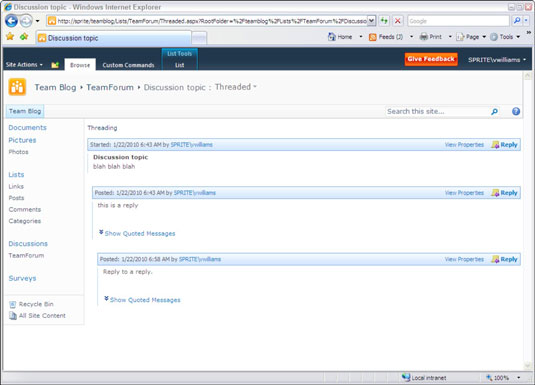
Objevte, jak efektivně využívat příkazy Znovu a Opakovat ve Wordu 2016 pro opravy dokumentů a zlepšení pracovního toku.
Naučte se, jak efektivně změnit stav buněk v Excelu 2010 z uzamčených na odemčené nebo z neskrytého na skrytý s naším podrobným průvodcem.
Zjistěte, jak efektivně využít překladové nástroje v Office 2016 pro překlad slov a frází. Překlad Gizmo vám pomůže překládat text s lehkostí.
Šablona ve Wordu šetří čas a usnadňuje vytváření dokumentů. Zjistěte, jak efektivně používat šablony ve Wordu 2013.
Zjistěte, jak si vytvořit e-mailová upozornění ve SharePointu a zůstat informováni o změnách v dokumentech a položkách.
Objevte skvělé funkce SharePoint Online, včetně tvorby a sdílení dokumentů a typů obsahu pro efektivnější správu dat.
Zjistěte, jak vypočítat fiskální čtvrtletí v Excelu pro různá data s použitím funkce CHOOSE.
Zjistěte, jak vytvořit hypertextový odkaz v PowerPointu, který vám umožní pohodlně navigovat mezi snímky. Použijte náš návod na efektivní prezentace.
Uložili jste nedávno svůj dokument? Náš návod vám ukáže, jak zobrazit starší verze dokumentu v aplikaci Word 2016.
Jak přiřadit makra vlastní kartě na pásu karet nebo tlačítku na panelu nástrojů Rychlý přístup. Návod pro Excel 2013.





